Почему не воспроизводится видео в телефоне в интернете: Что делать, если не воспроизводится видео на телефоне
Содержание
Если нет звука в телефоне, браузере, YouTube, видеоплеере
Главная » Инструкции » Проблемы при работе
Eugene
Использовать современный смартфон можно не только для звонков, а также для просмотра мультимедиа файлов, работы, общения. Для комфортного обращения с устройством необходим качественный звук как во время разговора с собеседником, так и при видеосвязи или просмотре контента.
Если во время трансляции видео не воспроизводится звуковая дорожка, то нужно определить, работает ли динамик вообще. Для диагностики достаточно зайти в настройки телефона – звук – мелодия вызова и выбрать один из стандартных сигналов. Мелодия воспроизводится без задействования сторонних приложений, типа видеоплеера. Помочь может и звонок другому абоненту. Если сигнал вызова и голос абонента транслируются через один динамик на лицевой панели, то именно он и является основным.
Итак, если системные звуки и звонки слышны нормально, то необходимо бороться с причиной.
Содержание
- Нет звука в браузере
- Нет звука на YouTube
- Нет звука в видеоплеере
- Пропал звук в телефоне
Нет звука в браузере
Если возникают проблемы при просмотре онлайн контента, то в первую очередь необходимо попробовать запустить другой видеоролик. Возможно, сам файл поврежден или залит неправильно. Если и в этом случае звук не появился, то нужно обратиться к настройкам браузера и телефона:
- Настройки браузера. В распространенных версиях интернет-обозревателя есть возможность выключить звук. Необходимо зайти в меню браузера и найти необходимый пункт в настройках контента.
- В окне воспроизведения имеется отдельная настройка громкости, которая не зависит от настройки звука в устройстве. Необходимо проверить уровень, установленный в онлайн плеере.
- Звук мультимедиа в телефоне. Это отдельная настройка, которая не зависит от громкости звонка, вызова, сигнала или будильника.

- Разъем для наушников. При подсоединении проводной гарнитуры размыкается контакт, который передает звук на динамик. Необходимо убедиться, что в порт не попал инородный предмет.
Эти советы должны помочь решить проблему.
Нет звука на YouTube
Для просмотра видеоконтента мы используем приложение YouTube. С помощью программы можно создавать закладки, быстро выходить на страницу проекта под своей учетной записью и пр. Что делать, если на YouTube пропал звук:
- Перезагрузка устройства.
- Отключение приложения и сброс настроек.
В настройках смартфона необходимо зайти в список приложений и выбрать Ютуб. В меню программы есть две кнопки “отключить” и “остановить”. Первый вариант полностью останавливает работу приложения и убирает ярлык программы с рабочего стола, второй предполагает полную остановку фоновых процессов и откат всех обновлений до исходного состояния.
- Обновление приложения Youtube.
Регулярно выходят новые версии контента. Работа устаревшего приложения может быть нарушена. Для обновления нужно нажать соответствующую кнопку всплывающего меню или найти предложение в PlayMarket – установленные приложения. Пролистать до необходимой программы. Если обновление имеется, то напротив ярлыка будет гореть надпись обновить.
Работа устаревшего приложения может быть нарушена. Для обновления нужно нажать соответствующую кнопку всплывающего меню или найти предложение в PlayMarket – установленные приложения. Пролистать до необходимой программы. Если обновление имеется, то напротив ярлыка будет гореть надпись обновить.
- Сброс настроек смартфона.
Совет также может подойти к любому варианту. Через меню устройства необходимо восстановить заводские настройки. Процедура удалит все ранее установленные приложения, фото и файлы, хранящиеся в памяти смартфона.
Нет звука в видеоплеере
Если звук отсутствует при воспроизведении видеофайла, скачанного на телефон и открытого в проигрывателе, то здесь есть несколько вариантов:
- Убедитесь, что выбранное приложение поддерживает формат видео. Например, MKV поддерживается не всеми программами.
- Настройки. В меню необходимо проверить настройки громкости и дать разрешение на использование микрофона и динамика.
- Проверка файла.
 Контент можно запустить с использованием другой версии проигрывателя. Если результат не изменится, то возможно файл поврежден. Воспроизвести видеоряд можно с помощью компьютера или мультимедиа плеера.
Контент можно запустить с использованием другой версии проигрывателя. Если результат не изменится, то возможно файл поврежден. Воспроизвести видеоряд можно с помощью компьютера или мультимедиа плеера.
Пропал звук в телефоне
Если на устройстве пропал звук совсем, то это может быть вызвано несколькими причинами:
- Неправильные настройки.
- Сбой системы.
- Выход из строя динамика.
Для устранения проблемы необходимо сделать несколько шагов:
- Проверьте настройки. В меню звуковых настроек (Настройки – Звук) нужно переместить бегунки громкости на всех доступных пунктах. Можно попробовать при активном экране нажать на кнопку регулировки громкости. Отобразятся несколько шкал, показывающие уровень громкости звонка, мультимедиа, будильника.
- Сбросьте настройки телефона до заводских. Меню – О телефоне – Сбросить настройки. В зависимости от модели могут предлагаться варианты сброса настроек приложений, системы и полный сброс до заводского состояния.

- Замена динамика. Если нарушение воспроизведения вызвано поломкой, то лучше обратиться в специальный сервисный центр. Самостоятельный ремонт потребует применения необходимых инструментов (паяльник, пинцет, олово и другие). Для проведения процедуры необходимо разобрать устройство, что потребует определенных навыков и аккуратности.
Каждое устройство имеет свой резерв работоспособности. Выход из строя компонентов или системного обеспечения со временем неизбежно наступает для любого аппарата. Главным условием долгой службы является покупка качественной техники с официальной гарантией производителя.
Почему видео из Instagram не загружаются и как это исправить на моем телефоне?
Вполне возможно, что после входа в Instagram с мобильного вы обнаружите, что приложение вылетает или видео не загружаются. Если да, то сегодня мы представляем вам решение ошибки: «Видео из Instagram не загружаются и не воспроизводятся».
Почему Instagram не воспроизводит видео на моем телефоне?
Причины, по которым не загружаются видео в Instagram они могут быть разнообразными. В любом случае, ниже мы перечислим наиболее распространенные проблемы.
В любом случае, ниже мы перечислим наиболее распространенные проблемы.
Сбои с сервером Instagram
Это что-то очень странное, так как сами серверы Instagram очень эффективны. В любом случае есть возможность что кратковременная неудача все, что мешает вам смотреть видео в Instagram.
Это происходит не в первый раз, были случаи, когда Instagram вел себя странно. из-за сбоя сервера. Во многих случаях это означает, что видео просто не загружаются.
Тем не менее, помните, что вы можете проверить, посетив любой новостной канал или напрямую спросив своих друзей, если они тоже есть эта проблема из которых Instagram не воспроизводит видео.
недостаточные данные
Видео — это контент, который потребляет больше всего данных на платформе Instagram. Следовательно, их потребление выше, что требует более высокого качества сигнала. Другими словами, видео быстро израсходует ваши данные, на самом деле, избегать воспроизведения видео Это способ сохранить данные на вашем мобильном телефоне.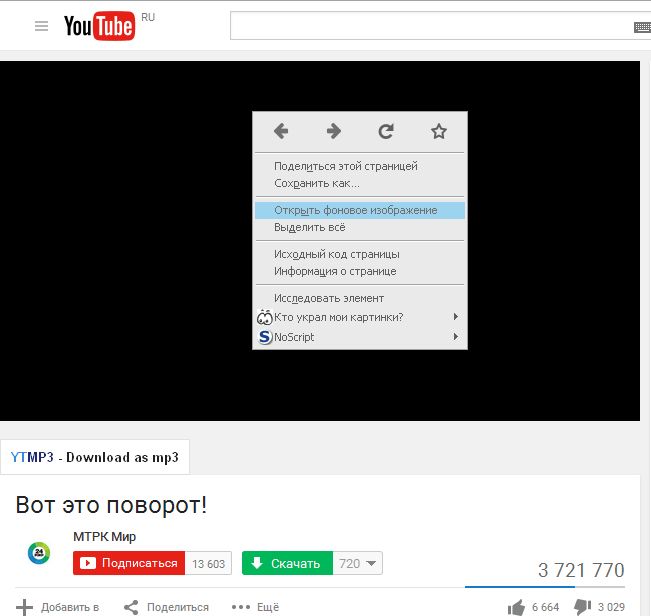
Ну, если вы это сделаете, вы рискуете, что произойдет ошибка. «Instagram не воспроизводит видео», из-за отсутствия интернета. И, следовательно, видео не загружаются, и я их не вижу.
Поэтому, если вы видите, что видео в Instagram не загружаются, проверьте, есть ли у вас данные. В то же время, подключиться к сети Wi-Fi проверить или решить проблему.
Плохое соединение Wi-Fi
Сбой в соединении Wi-Fi может вызвать проблемы при загрузке видео и даже если вы находитесь на своем компьютере. По этой причине важно, чтобы вы знали, как решить проблемы с подключением к WiFi на мобильном телефоне Android, чтобы избежать этих неудобств не только в Instagram, но и в других социальных сетях.
В свою очередь существует вероятность того, что нужно перезагрузить роутер или напрямую проверьте подключение другими способами, например, на компьютере. Это для того, чтобы проверить, почему они не загружают видео из Instagram, которые вы хотите увидеть.
Понижение версии приложения
Приложение Instagram постоянно обновляется не только для интеграции различных улучшений, обновления также служат для устранения ошибки Instagram. или проблемы с ним. Среди таких проблем часто встречается сбой воспроизведения видео. Таким образом, устаревшее приложение может быть причиной того, что видео не воспроизводится.
Несовместимость приложений
Один телефон медленно или перегружено Это может вызвать проблемы и сбой Instagram при загрузке видео из Instagram. Поэтому, если ваш телефон старый, это может быть причиной возникновения этой проблемы.
С другой стороны, если ваш мобильный телефон Android или iPhone новый, вам, возможно, придется попробовать некоторые методы, чтобы ускорить и сделать ваш мобильный телефон быстрее. С течением времени приложению Instagram все чаще требуются лучшие характеристики для работы. оптимально. Чтобы избежать таких проблем, как видео, которые я хочу посмотреть, не загружаются.
Как решить, если видео в Instagram не загружаются?
Проанализировав возможные причины ошибки, пришло время применить решения. В случае, если не загружайте видео в Instagram.
Использовать Snaptube
Если вы не можете смотреть видео прямо из приложения, вы также можете использовать Snaptube. Это приложение будет позволит вам загрузить их на свой мобильный чтобы иметь возможность их увидеть. В настоящее время он доступен только для устройств Android.
Отключить режим энергосбережения
Режим «Энергосбережение» обычно снижает производительность устройства, сводя процессы к минимуму. уменьшить потребление батареи. Если вы находитесь в Instagram с активированным этим режимом, возможно, по этой причине они не будут воспроизводиться. Отключение режима «Энергосбережение» позволит мобильному телефону лучше работать при загрузке видео.
Улучшение интернет-соединения
Как мы уже упоминали выше, плохое интернет-соединение может затруднить загрузку видео в Instagram должным образом.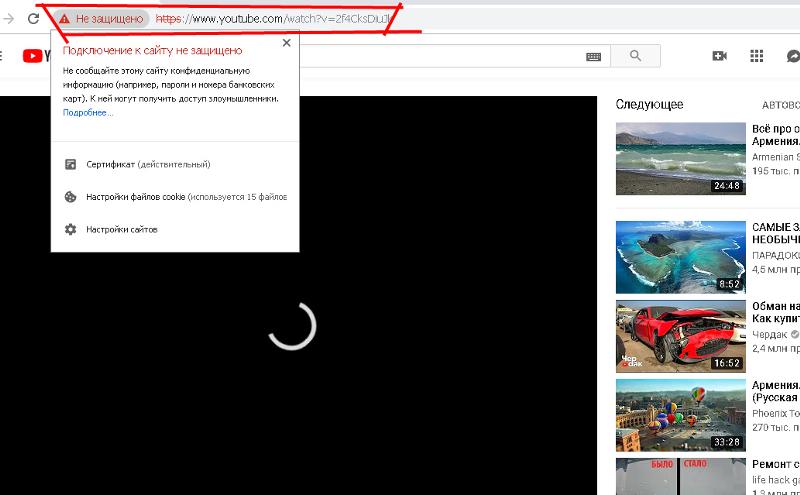 Другим решением является улучшение соединения путем перезапуска модема или маршрутизатора в дополнение к отключению устройств. что они не используют как таковая сеть. Таким образом, проблема загрузки видео может быть решена, даже когда вы просматриваете его на своем компьютере.
Другим решением является улучшение соединения путем перезапуска модема или маршрутизатора в дополнение к отключению устройств. что они не используют как таковая сеть. Таким образом, проблема загрузки видео может быть решена, даже когда вы просматриваете его на своем компьютере.
Обновите приложение или систему
Обновление приложения помогает программному обеспечению работать правильно и часто помогает устранять ошибки, обычно загружая видео на телефоны Android или iPhone.
Если вы не знаете, как обновить приложение, просто откройте приложение «Play Маркет» и заходим в поисковик, который находится вверху. Там напишите «Instagram» и нажмите на кнопку поиска.
Теперь просто нажмите на опция «Обновить» и дождитесь окончания процесса. Как бы просто это ни было, это часто помогает решить проблему, из-за которой видео не загружается.
Завершить процессы очистки кеша
Это одно из самых распространенных решений, которое мы находим в Android практически для всех видов ошибок, но во многих случаях оно работает.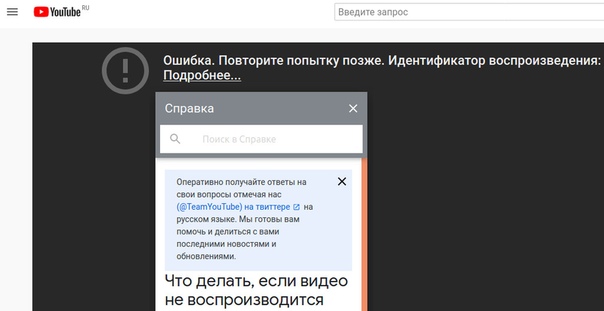 Тем не менее, перед выполнением следующего процесса рекомендуется ознакомиться с информацией о вашей учетной записи. (пользователь и пароль), так как есть вероятность, что эти данные будут стерты.
Тем не менее, перед выполнением следующего процесса рекомендуется ознакомиться с информацией о вашей учетной записи. (пользователь и пароль), так как есть вероятность, что эти данные будут стерты.
- Прежде всего, перейдите в раздел «Настройки/конфигурация».
- Здесь вы увидите раздел ‘Приложения’, Щелкните по этой опции.
- Среди всех приложений вы должны искать Instagram. Как только вы найдете его, нажмите на него.
Хотя это может варьироваться в зависимости от устройства, в большинстве случаев отображается раздел «Хранилище», щелкните этот параметр. В параметрах хранилища найдите «Очистить данные» и «Очистить кеш». Нажмите на оба варианта и попробуйте снова воспроизвести видео.
Переустановите приложение
Одно из последних решений, которое вы можете попробовать, — это удалить и переустановить приложение, чтобы восстановить заводские настройки. Иногда мы можем непреднамеренно изменить основные настройки приложения, которые препятствуют воспроизведению видео. Этот вариант идет рука об руку с предыдущим решением: очистить Кэш памяти Instagram.
Этот вариант идет рука об руку с предыдущим решением: очистить Кэш памяти Instagram.
Как долго может длиться сбой Instagram на ваших видео?
Instagram — одна из социальных сетей, которую подавляющее большинство из нас использует ежедневно. И она не исключена из представления проблем, называемых «Глюк в инстаграме».
Однако продолжительность же будет зависеть от неудобств. То есть, если это просто интернет-соединение или Wi-Fi; ваше решение подключиться к сети.
Но если проблема из-за обновлений это может быть с компьютера, если вы на нем, или с мобильного телефона. Придется подождать пару минут, которые не вечны, и все, то же самое происходит, когда дело доходит до обновления приложения.
Почему видео из Instagram не воспроизводятся на моем ПК?
Можно сказать, что причины, по которым видео из Instagram не воспроизводятся на вашем ПК, почти те же, что и в мобильном приложении. Сбой сервера, плохое подключение к Интернету и несовместимость приложений являются основными причинами, по которым видео не воспроизводится на ПК.
Мы должны помнить, что разработчики инстаграма по понятным причинам они концентрируются на том, чтобы предлагать лучшие функции в своем мобильном приложении. С другой стороны, настольная версия может быть медленнее и может не воспроизводить видео должным образом; Они могут загружаться дольше или вообще не загружаться.
Причины, по которым видео не воспроизводятся в историях Instagram
Одна из основных причин, по которой видео в историях Instagram не воспроизводятся, заключается в том, что на устройстве установлены другие дата и время, чем на сервере приложений. Кроме того, еще одна распространенная причина плохое интернет-соединение, а также насыщение кеша вашего мобильного телефона. Однако ниже мы представляем возможные решения, которые вы можете выполнить для решения этой проблемы.
Следует отметить, что конкретные причины пока не ясны, поэтому следует пробовать каждое решение, пока не удастся решить проблему, связанную с тем, что видео не воспроизводится в историях или постах.
iMyFone Fixppo: как использовать эту программу для устранения проблем с видео
Для пользователей Apple, у которых есть проблемы с воспроизведением видео в Instagram есть приложение, способное помочь вам решить эту проблему: iMyFone Fixppo. Его цель — найти проблемы, которые мы не можем увидеть простым способом, и решить их.
В случае сбоя воспроизведения видео в Instagram это приложение способно полностью проверить систему, чтобы найти источник проблемы. Нам просто нужно установить это профессиональное приложение для ремонта iOS и мы даже можем вернуть устройство в заводское состояние.
Что сделать, чтобы воспроизводились видео в историях Instagram?
Как мы упоминали ранее, есть несколько вариантов воспроизведения видео в Instagram на мобильных устройствах, будь то Android или iOS. Их можно удалить кеш приложения, обновите его или улучшите интернет-соединение, либо через данные, либо через WiFi.
Я надеюсь, что с помощью этой информации вы сможете устранить ошибку воспроизведения видео в историях и постах Instagram. Нет никаких сомнений в том, что это приложение хорошо известно своим великолепным количество медиаконтентане забудьте поделиться им в своих социальных сетях.
Нет никаких сомнений в том, что это приложение хорошо известно своим великолепным количество медиаконтентане забудьте поделиться им в своих социальных сетях.
Как исправить проблемы с воспроизведением видео на вашем телефоне Android? (Раскрыто!) – Автоматизируйте свою жизнь
Испытывали ли вы когда-нибудь разочарование, пытаясь посмотреть видео на своем телефоне Android, только чтобы увидеть сообщение об ошибке или колесо буферизации? Мы все были там!
Будь то забавное видео с котиками, обучающее видео о том, как приготовить любимую еду, или отрывок из любимого шоу, невозможность воспроизведения видео на вашем телефоне Android может стать настоящей головной болью.
Но не волнуйтесь. Существуют простые способы устранения неполадок и решения этой проблемы.
В этом сообщении блога мы рассмотрим некоторые распространенные причины, по которым видео не воспроизводится на вашем телефоне Android, и дадим вам несколько советов о том, как решить эту проблему, чтобы вы могли снова наслаждаться любимыми видео на ходу!
Содержание страницы
Проверьте подключение к Интернету
Иногда плохое подключение к Интернету может быть причиной того, что вы не можете воспроизвести видео
| Устранение неполадок Шаг | Описание |
| Проверьте подключение к Интернету | Убедитесь, что ваше подключение к Интернету надежное и стабильное.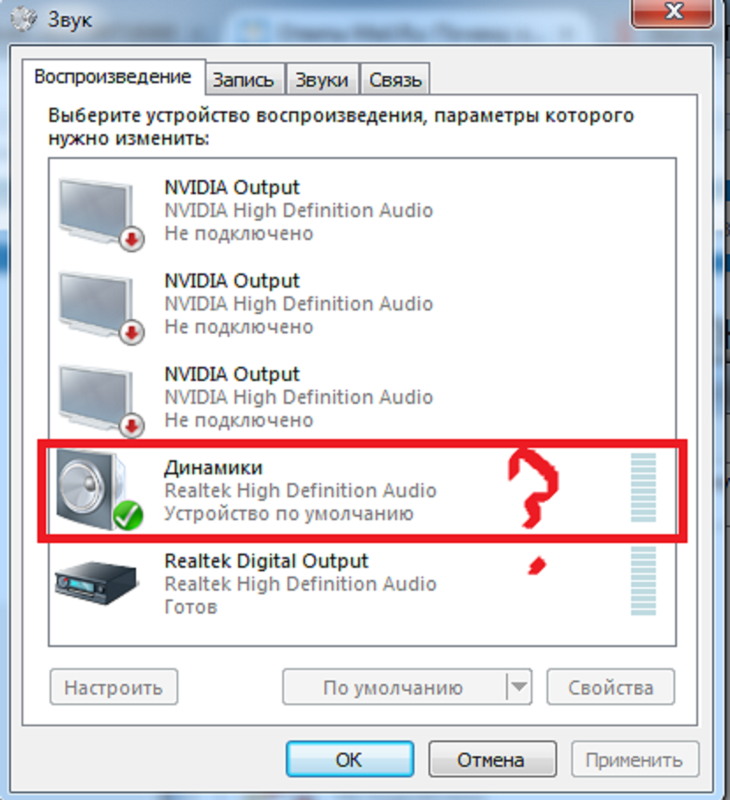 |
| Очистить кэш и данные приложения Video Player | Удалите временные файлы и сохраненные данные, которые могут вызывать проблемы с приложением. |
| Обновите приложение видеоплеера | Установите последнюю версию приложения видеоплеера. |
| Обновление операционной системы Android | Установите последнюю версию операционной системы Android. |
| Перезагрузите телефон Android | Выключите и снова включите телефон. |
Действия по устранению неполадок решают эту проблему
Одной из наиболее распространенных причин, по которой видео не воспроизводится на вашем телефоне Android, является плохое подключение к Интернету.
Если вы пытаетесь воспроизвести видео через слабую или нестабильную сеть Wi-Fi или сотовую сеть, это может привести к буферизации или прекращению воспроизведения видео.
Чтобы проверить соединение WiFi, выполните следующие действия:
- Проверьте уровень сигнала WiFi или сотовой связи: Убедитесь, что вы находитесь в зоне действия сильного сигнала WiFi или уровень сигнала сотовой связи достаточен.
 Если вы находитесь в зоне с низким уровнем сигнала, попробуйте подойти ближе к маршрутизатору или выйти в Интернет из другого места.
Если вы находитесь в зоне с низким уровнем сигнала, попробуйте подойти ближе к маршрутизатору или выйти в Интернет из другого места. - Сброс настроек маршрутизатора или модема WiFi : Иногда сброс настроек маршрутизатора или модема WiFi может помочь повысить скорость подключения к Интернету. Просто отключите его от источника питания, подождите несколько секунд и снова подключите.
- Попробуйте другую сеть Wi-Fi или тарифный план сотовой связи : Если у вас по-прежнему возникают проблемы с подключением к Интернету, попробуйте подключиться к другой сети Wi-Fi или переключиться на другой тарифный план сотовой связи. Некоторые сети могут быть более стабильными, чем другие, и вам, возможно, придется поэкспериментировать, чтобы найти ту, которая лучше всего подходит для вас.
Если вы выполнили все эти действия, но проблемы с воспроизведением видео по-прежнему возникают, возможно, пришло время попробовать выполнить другие действия по устранению неполадок.
Очистить кеш и данные приложения Video Player
Иногда накопленный кеш может быть причиной проблем с воспроизведением видео
Иногда накопленный кеш и данные могут вызывать проблемы с воспроизведением видео на вашем телефоне Android.
Если в вашем приложении видеоплеера хранится слишком много кэша или данных, это может привести к сбою или зависанию приложения при попытке воспроизвести видео.
Чтобы очистить кэш и данные приложения видеоплеера, выполните следующие простые действия:
- Перейдите в меню «Настройки» вашего телефона Android и выберите «Приложения».
- Прокрутите вниз и найдите приложение видеоплеера, с которым у вас возникли проблемы. Нажмите на настройки приложения, чтобы открыть его.
- Выберите опцию «Хранилище». Это покажет вам, сколько памяти использует приложение, и даст вам возможность очистить кеш или данные.
- Нажмите «Очистить кэш», чтобы удалить временные файлы, хранящиеся в приложении.
 Это не удалит ни одно из ваших сохраненных видео или настроек.
Это не удалит ни одно из ваших сохраненных видео или настроек.
Если очистка кеша не решает проблему, нажмите «Очистить данные», чтобы удалить все данные приложения. Это приведет к удалению всех сохраненных видео, списков воспроизведения и настроек, связанных с приложением. Вам нужно будет настроить его снова, как если бы вы использовали его в первый раз.
Очистив кеш и данные приложения видеопроигрывателя, вы можете обеспечить его бесперебойную работу и отсутствие проблем, которые могут повлиять на воспроизведение видео.
Если у вас по-прежнему возникают проблемы после очистки кэша и данных, вы можете попробовать выполнить другие действия по устранению неполадок.
Обновите приложение видеоплеера
Иногда устаревшие приложения видеоплеера могут вызывать проблемы с воспроизведением видео на вашем телефоне Android. Важно постоянно обновлять приложение видеоплеера, чтобы в нем были последние исправления ошибок и улучшения .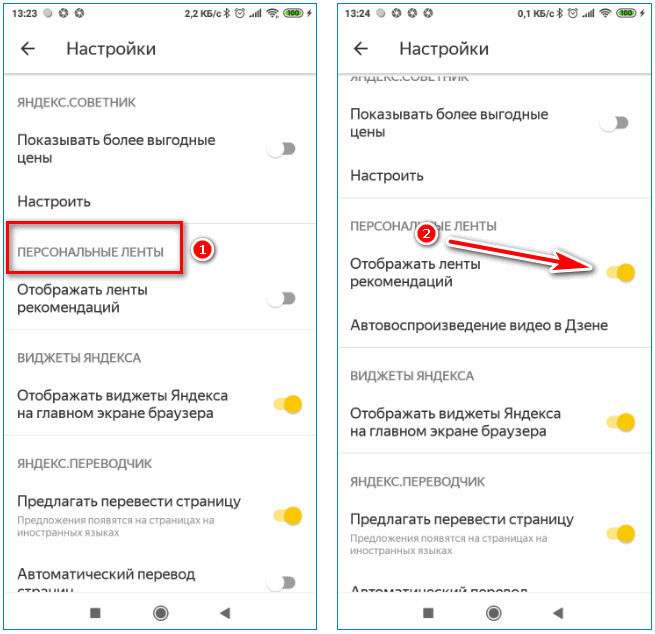
Вот как вы можете обновить приложение видеоплеера:
- Перейдите в приложение Google Play Store и откройте его на своем телефоне Android.
- Теперь найдите параметр «Мои приложения и игры» и нажмите на него.
- Вы найдете список приложений, которые установлены на вашем телефоне и нуждаются в обновлении. Найдите свое приложение видеоплеера в списке.
- Если рядом с приложением видеоплеера есть кнопка «Обновить», нажмите ее, чтобы обновить приложение.
- Если кнопки «Обновить» нет, это означает, что ваше приложение уже обновлено.
Обновив приложение видеоплеера, вы можете обеспечить его бесперебойную работу и отсутствие проблем, которые могут повлиять на воспроизведение видео. Если обновление вашего приложения не решает проблему, вы можете попробовать другие шаги по устранению неполадок.
Обновите операционную систему Android
Обновление вашей системы Android — хорошее решение проблемы
Операционная система Android — это программное обеспечение, которое работает на вашем телефоне Android.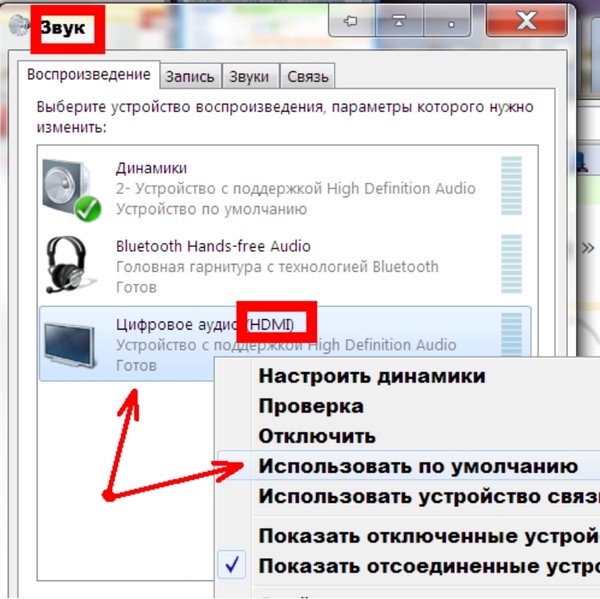 Поддержание вашей операционной системы Android в актуальном состоянии важно по многим причинам, включая повышение производительности, повышение безопасности и исправление ошибок.
Поддержание вашей операционной системы Android в актуальном состоянии важно по многим причинам, включая повышение производительности, повышение безопасности и исправление ошибок.
Если у вас возникли проблемы с воспроизведением видео на телефоне Android, возможно, ваша операционная система устарела.
Вот как вы можете обновить операционную систему Android:
- Перейдите в меню «Настройки» вашего телефона Android и выберите «Система».
- Теперь нажмите «Обновление ПО» или «Обновление системы».
- Если вы видите, что доступно обновление, щелкните его, чтобы загрузить и установить.
- Процесс обновления может занять некоторое время, поэтому убедитесь, что ваш телефон подключен к сети Wi-Fi и имеет достаточный заряд батареи.
- После завершения обновления ваш телефон перезагрузится, и вы получите последнюю версию операционной системы Android.
Обновив операционную систему Android, вы можете обеспечить бесперебойную работу телефона и отсутствие проблем, которые могут повлиять на воспроизведение видео. Если обновление вашей операционной системы не решает проблему, вы можете попробовать другие шаги по устранению неполадок.
Если обновление вашей операционной системы не решает проблему, вы можете попробовать другие шаги по устранению неполадок.
Перезагрузите телефон Android
Если у вас возникли проблемы с воспроизведением видео на телефоне Android, может помочь простой перезапуск.
Перезагрузка телефона иногда может устранить проблемы, препятствующие воспроизведению видео. Выполните шаги, описанные ниже, если вы хотите перезагрузить телефон Android:
- Нажмите кнопку питания на телефоне и удерживайте ее некоторое время.
- На экране должно появиться меню. Найдите вариант «Перезагрузить» или «Перезагрузить» телефон.
- Нажмите на опцию, чтобы перезагрузить телефон.
- Ваш телефон Android выключится, а затем перезагрузится.
- После перезагрузки телефона попробуйте воспроизвести видео еще раз, чтобы убедиться, что проблема решена.
Перезагрузка телефона Android — это простой и эффективный способ устранения неполадок, который может решить многие проблемы, включая проблемы с воспроизведением видео. Если перезагрузка телефона не решает проблему, вы можете попробовать другие шаги по устранению неполадок.
Если перезагрузка телефона не решает проблему, вы можете попробовать другие шаги по устранению неполадок.
Часто задаваемые вопросы
Почему видео не воспроизводится на моем телефоне Android?
Существует несколько причин, по которым видео может не воспроизводиться на вашем телефоне Android. Это может быть связано со слабым подключением к Интернету, проблемой с приложением видеоплеера, устаревшей операционной системой или другими проблемами.
Как я могу увидеть состояние моего интернет-соединения на моем телефоне Android?
Чтобы проверить подключение к Интернету на телефоне Android, перейдите в меню «Настройки» вашего телефона и выберите «WiFi» или «Мобильные данные».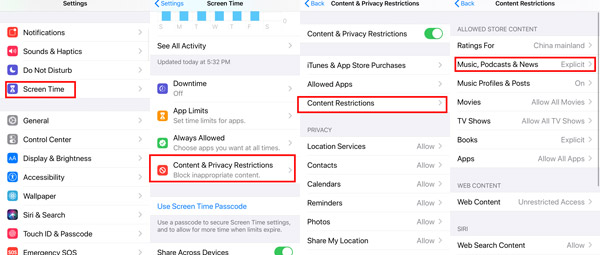 Там вы должны увидеть состояние вашего интернет-соединения.
Там вы должны увидеть состояние вашего интернет-соединения.
Что означает очистить кеш и данные приложения видеоплеера?
Очистка кеша и данных приложения видеоплеера означает удаление временных файлов и сохраненных данных, которые могут вызывать проблемы с приложением . Это может помочь решить такие проблемы, как видео, которые не воспроизводятся или буферизуются.
Заключение
- Если у вас возникли проблемы с воспроизведением видео на телефоне Android, вы можете попробовать выполнить несколько действий по устранению неполадок.
- Сначала проверьте подключение к Интернету, чтобы убедиться, что оно надежное и стабильное. Затем попробуйте очистить кэш и данные приложения видеоплеера.
- Если это не сработает, попробуйте обновить приложение видеоплеера или операционную систему Android. И если ничего не работает, попробуйте перезагрузить телефон.
- Выполнив эти действия, вы сможете обеспечить бесперебойную работу своего телефона Android и отсутствие проблем, которые могут повлиять на воспроизведение видео.

- И помните, если у вас все еще возникают проблемы, не стесняйтесь обращаться к производителю вашего телефона или к квалифицированному специалисту за дополнительной помощью.
Другие статьи
- Сколько пропускной способности использует Alexa? (оценка)
- Как исправить мигающий красный свет на телевизоре Sony? (Руководство по устранению неполадок)
- Где находится кнопка питания на телевизоре Sony? (Узнай!)
Не ненавидь — автоматизируй
[Решено] Как исправить, что видео на YouTube не воспроизводится
Видеоблоги на YouTube очень популярны в наши дни, и многие блестящие создатели контента работают день и ночь, чтобы предоставить лучший контент. В этих влогах вы можете найти все виды небольших клипов, взятых из других источников, чтобы улучшить видимость видео и добавить ему драматизма. При просмотре таких видео многие влогеры сталкиваются с проблемой, например, видео на YouTube, не воспроизводимое . Это распространено, так как этому есть несколько причин.
Это распространено, так как этому есть несколько причин.
В этой статье вы узнаете о 10 эффективных методах, которые вы можете использовать, чтобы исправить ситуацию, когда видео на YouTube не воспроизводятся.
Вы не можете пропустить лучший способ решить проблемы с неработающим YouTube.
Итак, приступим.
- Часть 1. Почему видео на YouTube не воспроизводятся?
- Часть 2. Что делать, если видео YouTube не воспроизводится на ПК?
- Часть 3. Если видео на YouTube по-прежнему не воспроизводится, что делать?
- , часть 4. Устранение проблем, из-за которых видео YouTube не воспроизводятся на iPhone или Android
Почему видео на YouTube не воспроизводятся?
Существуют определенные причины загрузки видео на YouTube, но не воспроизведения, такие как кеш браузера, устаревшее приложение, проблемы с кешем, медленный интернет и т. д. Список может продолжаться долго, однако, чтобы собрать все причины в одном месте, мы собираемся погрузиться в каждый ситуация и предоставить вам причину и лечение в то же время.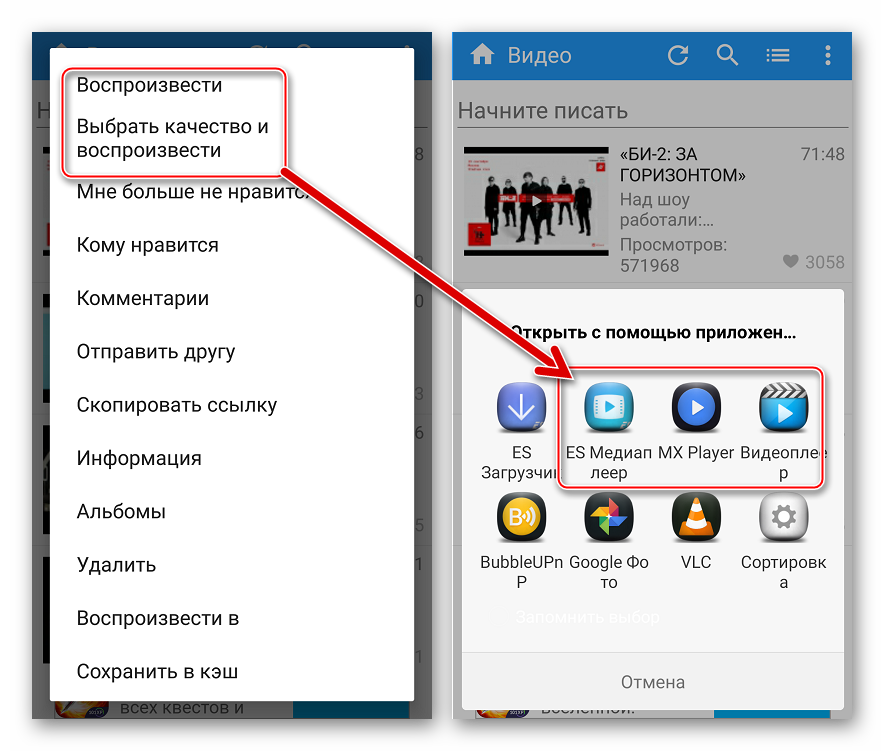
Что делать, если видео YouTube не воспроизводится на ПК?
Бывают случаи, когда вы редактируете видео и просматриваете видеоклипы, чтобы сделать видео более четким. Со многими пользователями случается, что их видео на YouTube не воспроизводятся, и они не могут его использовать. При просмотре видео на YouTube есть определенные причины, по которым видеоролики YouTube не воспроизводятся.
Существует 5 способов решить проблему с тем, что видео с YouTube не воспроизводятся на Win/Mac, вы можете выбрать наиболее подходящий вам в зависимости от реальной ситуации:
Теперь давайте проверим их один за другим.
№1. Проверьте сетевое подключение
Иногда возможно, что вы работаете в Интернете без проблем, и в какой-то момент вы перестаете получать доступ к сети для своего Интернета. Если при просмотре ваших видео ваши видео не воспроизводятся, вам всегда следует сначала проверить подключение к Интернету, если провод ослаб или Wi-Fi автоматически потерял соединение. Найти такие баги в вашем соединении очень легко и вы наверняка сможете исправить их самостоятельно.
Найти такие баги в вашем соединении очень легко и вы наверняка сможете исправить их самостоятельно.
#2. Изменить качество видео YouTube
Здесь снова может быть проблема с подключением к Интернету, но по-другому. Иногда из-за низкой пропускной способности используемое вами интернет-соединение не поддерживает высокую скорость, поэтому в этом случае вы можете изменить качество своего видео с HD на нормальное или низкое качество в зависимости от типа контента, который вы потребляете. Например, если вы слушаете какие-то песни на YouTube и чистота звука является вашим единственным приоритетом, вы можете изменить качество видео на низкое и наслаждаться музыкой без каких-либо сбоев.
Вас может заинтересовать:
Как ускорить или замедлить видео на YouTube двумя простыми способами .
3 простых способа улучшить качество видео на YouTube .
#3. Очистить веб-кэш
Веб-кэш — еще одна проблема, которая может возникнуть при просмотре видео на YouTube.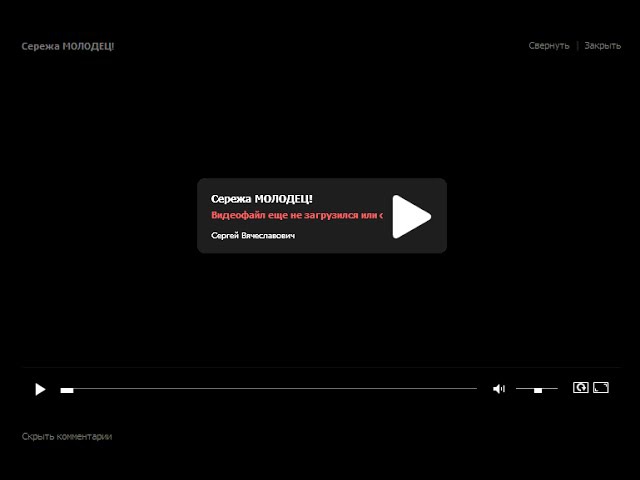 Иногда мы очень часто просматриваем веб-сайты и добавляем много закладок и контента, но забываем своевременно очищать историю и кеш, из-за чего YouTube не может нормально воспроизводить видео. Давайте узнаем, как очистить кеш в разных браузерах, таких как Chrome, Firefox или IE, чтобы исправить эту ошибку воспроизведения видео.
Иногда мы очень часто просматриваем веб-сайты и добавляем много закладок и контента, но забываем своевременно очищать историю и кеш, из-за чего YouTube не может нормально воспроизводить видео. Давайте узнаем, как очистить кеш в разных браузерах, таких как Chrome, Firefox или IE, чтобы исправить эту ошибку воспроизведения видео.
Для Google Chrome:
• Перейдите в Google Chrome на своем компьютере.
• Перейдите в правый верхний угол и щелкните 3 точки, чтобы развернуть параметр.
• Выберите Дополнительные инструменты и щелкните Очистить данные просмотра .
• Теперь вам нужно выбрать временной диапазон и, чтобы удалить всю историю, нажмите All Time .
• Отметьте опции, которые говорят Файлы cookie и другие данные сайта и Кэшированные изображения и файлы .
• Теперь нажмите Очистить данные и ваш браузер обновит все.
Для Mozilla Firefox:
• Перейдите на вкладку меню с тремя строками и нажмите на Параметры .
• Выберите опцию Конфиденциальность и безопасность .
• Теперь нажмите кнопку Очистить данные на Файлы cookie и данные сайта .
• Вам нужно только установить флажок, который говорит Кэшированный веб-контент и снимите флажок Файлы cookie и данные сайта , так как это удалит ваши данные для входа.
• Когда вы закончите, нажмите кнопку Очистить , и ваш кэш будет очищен.
Для Internet Explorer:
• Чтобы очистить кэш в Internet Explorer, вам нужно использовать сочетание клавиш, нажав Ctrl, Shift и Delete одновременно.
• Появится всплывающее окно с заголовком Удалить историю браузера .
• Теперь из вариантов вам нужно только выбрать Временные файлы Интернета и файлы веб-сайта и снять все остальные параметры, чтобы избежать потери данных.
• Нажмите кнопку Удалить и очистите кеш браузера. В Internet Explorer нет параметра времени, поэтому вы будете очищать все свои кешированные данные.
• Последнее, что вам нужно сделать, это обновить страницу.
#4. Обновите браузер
В нашем напряженном графике часто бывает так, что мы забываем обновить важные инструменты и программное обеспечение. Мы используем их очень часто, потому что есть ошибки, которые необходимо обновить. В наших браузерах иногда, помимо проблем с подключением к Интернету и кешем, есть обновление, которое необходимо установить, чтобы браузер работал бесперебойно в любых условиях. Итак, если ваши видео не воспроизводятся на YouTube, вероятно, одной из причин является версия браузера. В это время вам нужно подумать об обновлении браузера.
Все обновления браузера либо выделены, либо вы можете просто ввести название своего браузера + обновление в Google и посмотреть, есть ли у вас файлы для загрузки. Это очень просто сделать, и вы можете легко обновить свой браузер и перезапустить его для лучшего использования.
#5. Перезагрузите компьютер
Если видео на YouTube по-прежнему не воспроизводится, попробуйте перезагрузить компьютер. Помимо всех обновлений, которые мы обсуждали, несколько обновлений ОС создают блокировку по умолчанию в системе до тех пор, пока компьютер не будет перезагружен и изменения не будут реализованы для плавного интерфейса.
Помимо всех обновлений, которые мы обсуждали, несколько обновлений ОС создают блокировку по умолчанию в системе до тех пор, пока компьютер не будет перезагружен и изменения не будут реализованы для плавного интерфейса.
Если видео на YouTube все еще не воспроизводится, что делать?
Это страшно!
Если ваше видео на YouTube по-прежнему не воспроизводится, значит, у вас возникла ошибка по умолчанию. Вы можете попробовать проверить другие видео на YouTube и воспроизвести их в случайном порядке. Если видео воспроизводится хорошо, значит, видеофайл, к которому вы пытаетесь получить доступ, поврежден или удален. Кроме того, попробуйте обновить страницу и снова воспроизвести видео. Не нужно беспокоиться, так как иногда исходный файл может быть поврежден, но вы все равно можете попытать счастья в поиске этого видео на других платформах социальных сетей, таких как Facebook, Instagram и т. д.
Вы также можете попробовать найти видео в другом браузере, например, если вы пытаетесь воспроизвести его в Chrome, попробуйте его в IE или Firefox.
Устранение проблем, из-за которых видео YouTube не воспроизводятся на iPhone или Android
Большинство поисковых запросов, связанных с видео, песнями, социальными сетями и т. д., выполняются на мобильных телефонах. Огромный трафик поступает от пользователей iOS и Android, поэтому возможно, приложение, которое вы используете, работает неправильно или качество интернет-соединения не соответствует качеству, которое вы просматриваете. Даже эти причины не являются конкретными, может быть несколько других причин, которые мы собираемся определить здесь. Давайте углубимся в это и предоставим вам решение, если вы не можете воспроизводить видео YouTube на своем Android или iPhone.
Здесь мы перечисляем 4 решения, которые помогут вам решить проблемы с видео YouTube, которые не воспроизводятся на смартфоне, давайте проверим их один за другим:
#1. Проверьте подключение телефона к Интернету
Подключение к Интернету на мобильных телефонах зависит от вашего местоположения и типа используемой сети Wi-Fi. Могут быть случаи, когда ваш просмотр идет хорошо, но видео не воспроизводится, потому что скорость просмотра и загрузки — это две разные вещи. Для просмотра видео ваш интернет должен быть стабильным, и если вы не можете смотреть видео на своем мобильном устройстве, вам следует сначала проверить подключение к Интернету и подключение к Wi-Fi
Могут быть случаи, когда ваш просмотр идет хорошо, но видео не воспроизводится, потому что скорость просмотра и загрузки — это две разные вещи. Для просмотра видео ваш интернет должен быть стабильным, и если вы не можете смотреть видео на своем мобильном устройстве, вам следует сначала проверить подключение к Интернету и подключение к Wi-Fi
Если Интернет не работает нормально, вы можете перезапустить Интернет или перевести мобильный телефон в режим полета и снова перезапустить все сотовые службы. Это может помочь вам выяснить, является ли подключение временной проблемой или у вас есть какая-то другая ошибка.
#2. Перезапустите приложение YouTube
Как и браузеры, приложения также подвержены проблемам с кешем. Могут быть случаи, когда вы очень часто использовали приложение YouTube, но не очищали кеш приложения. Высокий уровень кэширования может привести к блокировке функций вашего приложения, даже если у вас хорошее подключение к Интернету. Если вы столкнулись с такими проблемами, вы можете закрыть приложение и очистить кеш, зайдя в информацию о приложении, расположенную в настройках телефона. Следуя этим шагам, вы можете легко снова запустить свое приложение и наслаждаться видео на YouTube.
Следуя этим шагам, вы можете легко снова запустить свое приложение и наслаждаться видео на YouTube.
№3. Переустановите/обновите приложение YouTube
Мобильное приложение работает на своевременных обновлениях от разработчиков, бывают случаи, когда у вас установлено приложение, но вы давно его не обновляли. Это одна из тех причин, по которым ваши видео не могут нормально воспроизводиться на YouTube. Если вы используете Android, в Google Play Store есть встроенное средство, которое время от времени напоминает вам о приложении, требующем обновления.
Если вы используете iOS, то процесс будет таким же, вы получите уведомление, если доступно обновление. Но эти уведомления никогда не рассматриваются по целому ряду причин. Поддержание приложения в актуальном состоянии — это лучшее, что вы можете сделать со своими мобильными телефонами, поскольку это избавит ваш мобильный телефон от ошибок и не повлияет на пользовательский интерфейс вашего приложения.
Если вы столкнулись с приложением YouTube и оно не воспроизводится, вы можете попробовать переустановить приложение или проверить наличие обновлений в магазине приложений.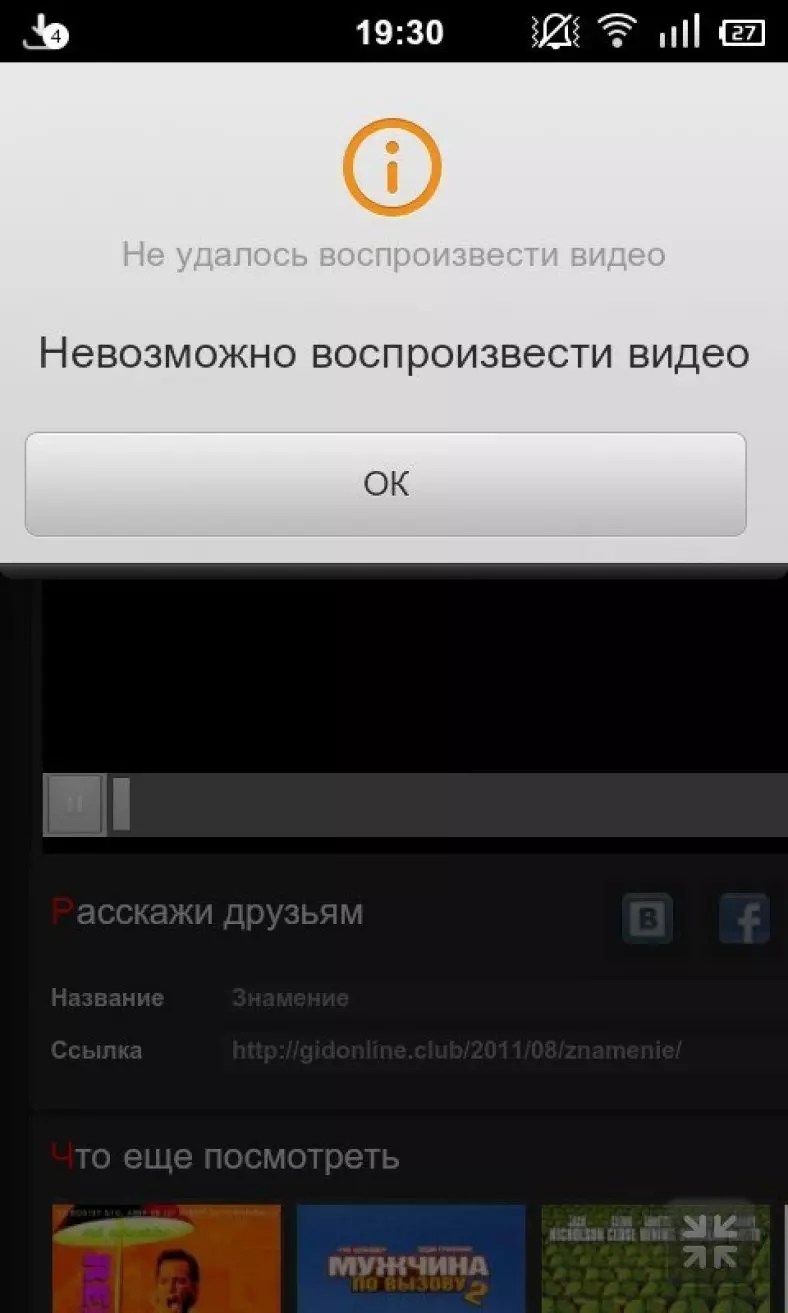
#4. Использование веб-браузера вместо приложения YouTube
В наши дни веб-браузеры на мобильных телефонах способны делать все, что угодно, поскольку интеграция позволила даже запускать видео без приложения. Если у вас возникли проблемы с приложением YouTube, и вы сделали все возможное, чтобы воспроизвести свои любимые песни или видеоклипы, вы можете легко скопировать URL-адрес этого видео или выполнить поиск по названию видео в веб-браузере и попробовать воспроизвести его из там. Есть более высокие шансы, что если ваше видео не разбилось и интернет работает хорошо, вы сможете смотреть свое видео в самом браузере без каких-либо блокировщиков.
Заключение
Просмотр видео на YouTube — это хороший способ скоротать время, и мы также можем узнать так много вещей, доступных в наши дни на YouTube. Есть курсы и другие учебные пособия, которые мы хотим использовать, но иногда технология не в нашу пользу. Существует множество причин, по которым ваши видео на YouTube не будут воспроизводиться, и в этой статье без сомнения рассмотрены все из них.

 Контент можно запустить с использованием другой версии проигрывателя. Если результат не изменится, то возможно файл поврежден. Воспроизвести видеоряд можно с помощью компьютера или мультимедиа плеера.
Контент можно запустить с использованием другой версии проигрывателя. Если результат не изменится, то возможно файл поврежден. Воспроизвести видеоряд можно с помощью компьютера или мультимедиа плеера.
 Если вы находитесь в зоне с низким уровнем сигнала, попробуйте подойти ближе к маршрутизатору или выйти в Интернет из другого места.
Если вы находитесь в зоне с низким уровнем сигнала, попробуйте подойти ближе к маршрутизатору или выйти в Интернет из другого места. Это не удалит ни одно из ваших сохраненных видео или настроек.
Это не удалит ни одно из ваших сохраненных видео или настроек.